Najlepsze funkcje iOS 14
iOS 14 to naprawdę świetna aktualizacja zawierająca szereg nowych rozwiązań. Spośród wszystkich dostępnych wybraliśmy 6 najważniejszych i najdłużej wyczekiwanych funkcjonalności dla iPhonów. Sprawdźcie je wszystkie.
Widżety w iOS 14
iOS 14 zapewnia zupełnie nowy wygląd interfejsu użytkownika dzięki widżetom ekranu głównego, które można dostosować pod względem rozmiaru / kształtu, aby zapewnić doskonałą funkcjonalność. Jest to prawdopodobnie największa zmianę interfejsu użytkownika dla systemu iOS od czasu jego wprowadzenia.
Apple przeprojektowała swoje widżety dla domyślnych aplikacji, takich jak Kalendarz, Giełda i Pogoda. Pojawiły się również nowe widżety Czas przed ekranem i Apple News.
Wszystkie opcje widżetów można wyświetlić w Galerii widżetów, naciskając i przytrzymując ekran, wybierając opcję „Edycja ekranu początkowego”, a następnie dotykając przycisku „+”. Sugestie dotyczące widżetów w Galerii widżetów są oparte na tym, co użytkownicy instalują najczęściej.
Każdy widżet można przeciągnąć bezpośrednio na ekran główny, gdzie można go umieścić obok ikon aplikacji. Możesz mieć wiele widżetów na różnych stronach ekranu głównego, uporządkowanych w najbardziej przydatny sposób.
Widżety w widoku Dzisiaj i na ekranie głównym są dostępne w małych, średnich i dużych rozmiarach. Informacje dostarczane z każdym rozmiarem widżetu różnią się w zależności od aplikacji, dlatego proponuję, abyście eksperymentowali z różnymi rozmiarami i konfiguracjami, abyście dopasowali to do swoich potrzeb i zobaczyli, co działa najlepiej.
Stosy widżetów
Możecie ułożyć do 10 widżetów jeden na drugim, dzięki czemu macie je w jednym miejscu. Na takim stosie widżetów widzimy tylko jeden, ale po przesunięciu po nim palcem, jego miejsce zajmuje następny w kolejce. Jest to bardzo fajna funkcjonalność pozwalająca zaoszczędzić miejsce na ekranie, a jednocześnie mieć dostęp do wszystkich potrzebnych nam widżetów.
Istnieje także możliwość inteligentnego stosu, w której sam system iOS dobiera widżet według tego, który jest w danej chwili najbardziej potrzebny. Przy wyborze wyświetlanego widżetu brane są różne czynniki jak aktualne położenie iPhone’a, pora dnia, aktywność i nawyki użytkownika.

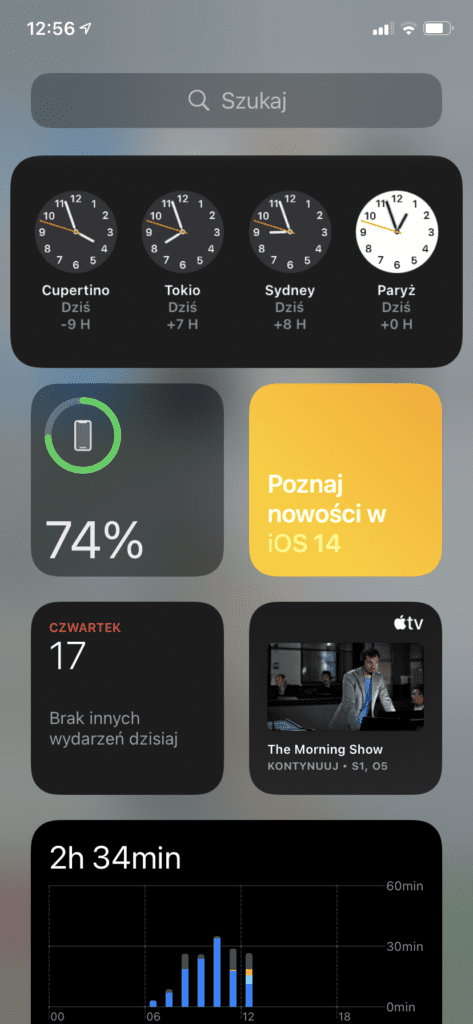
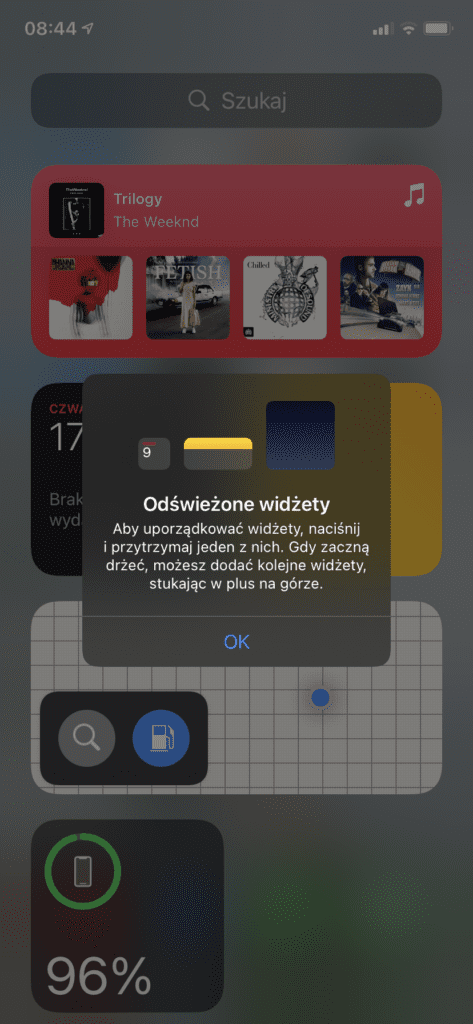
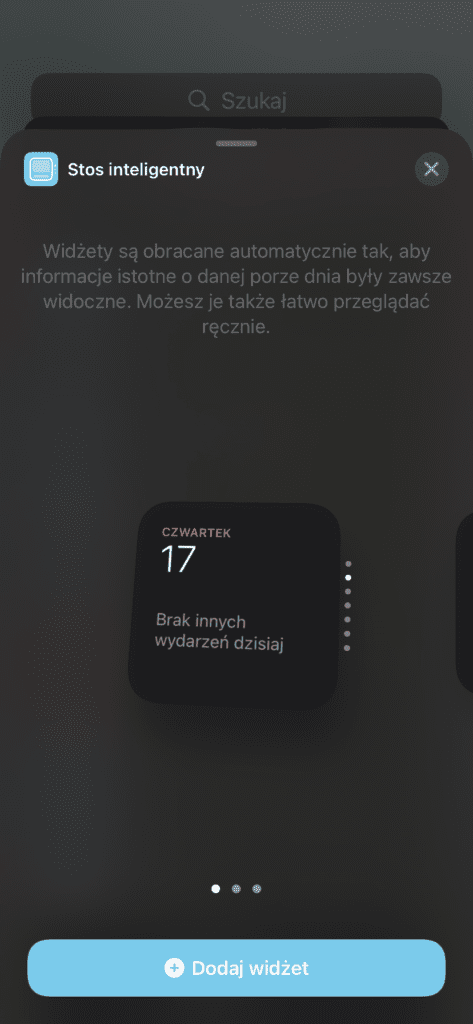
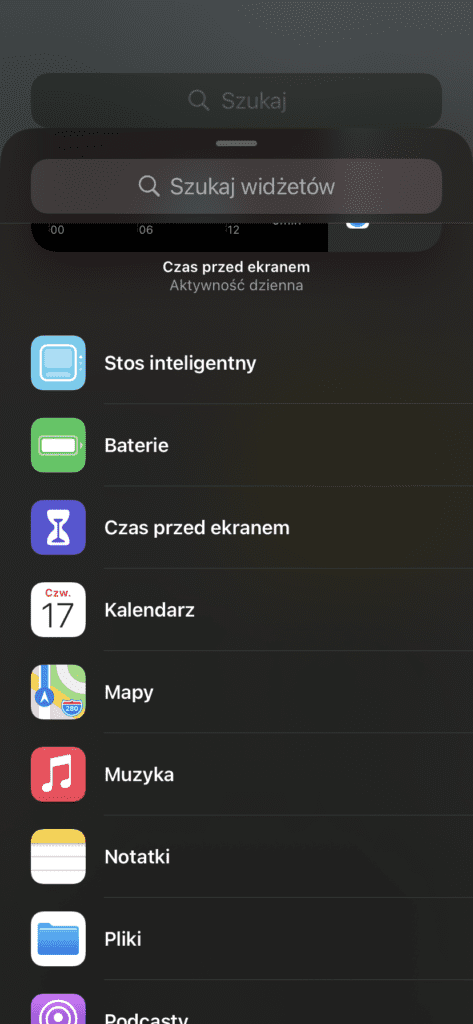
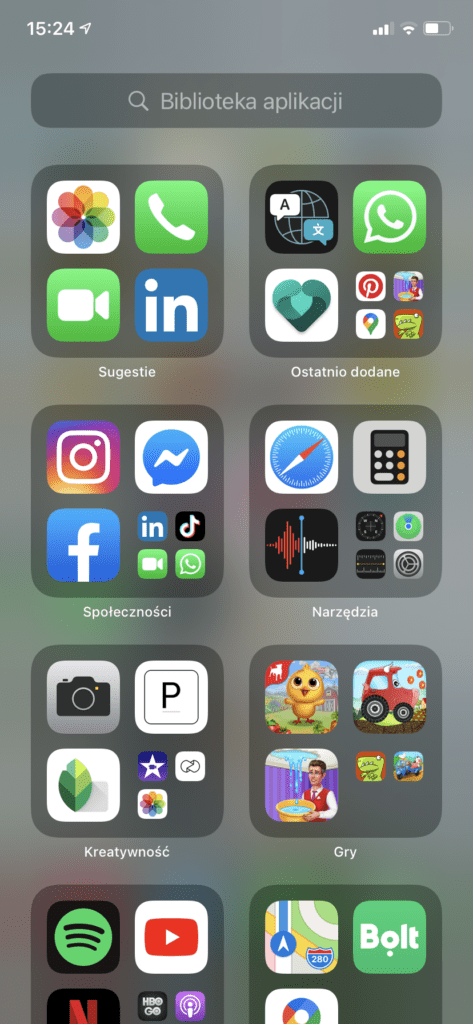
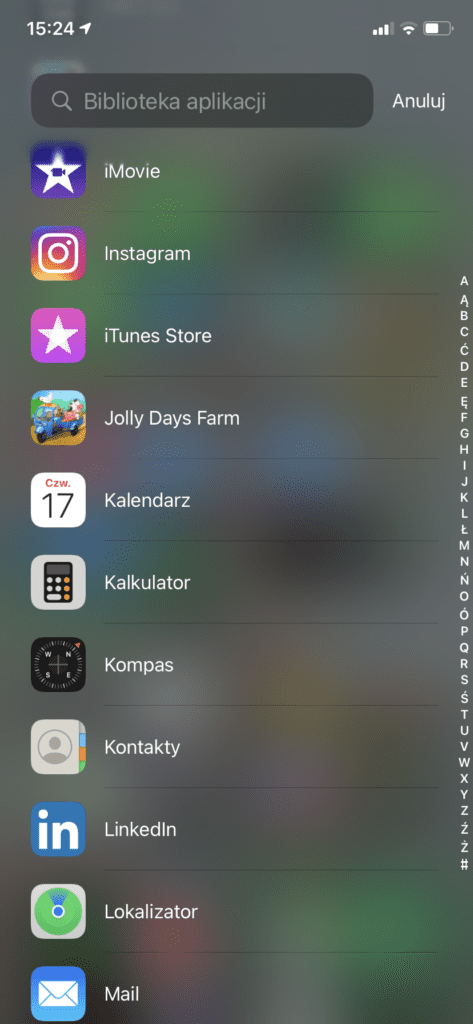
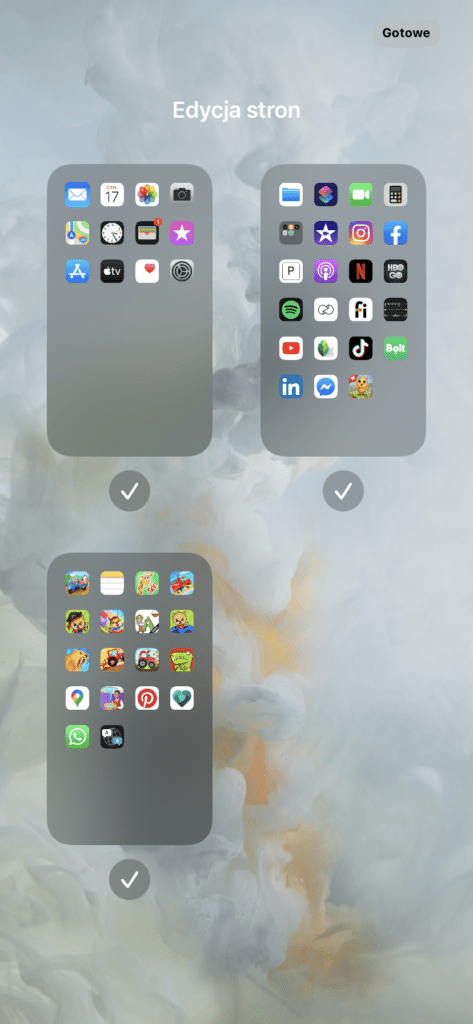
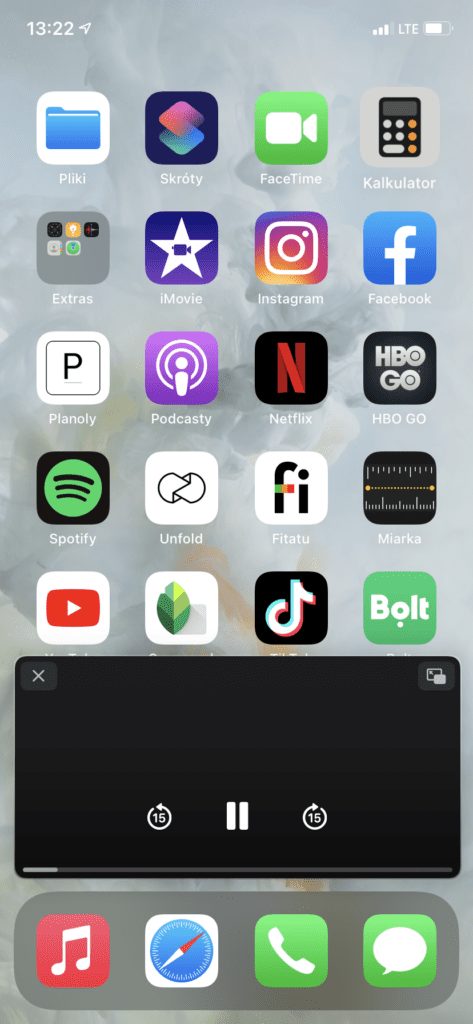
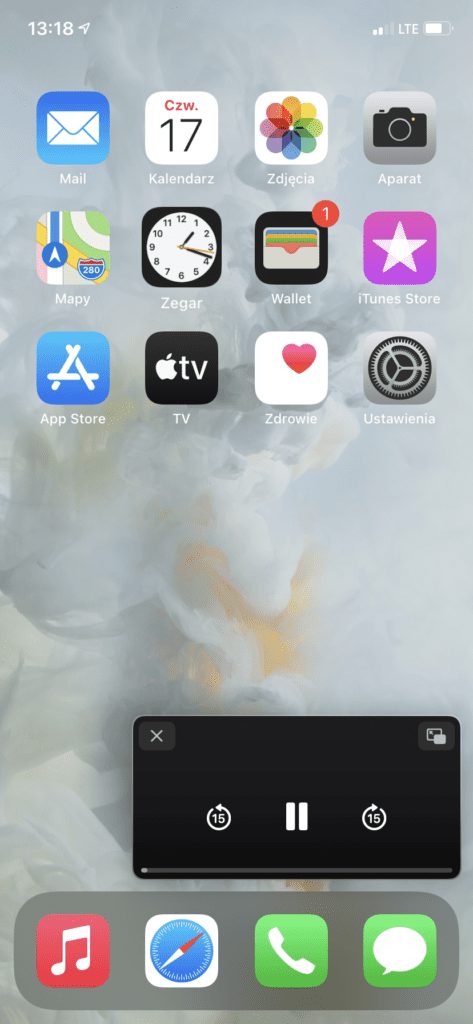
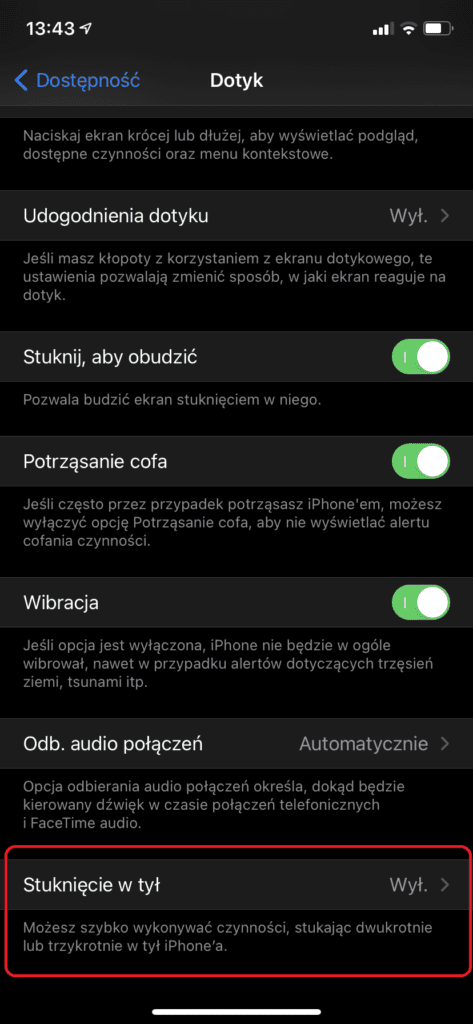
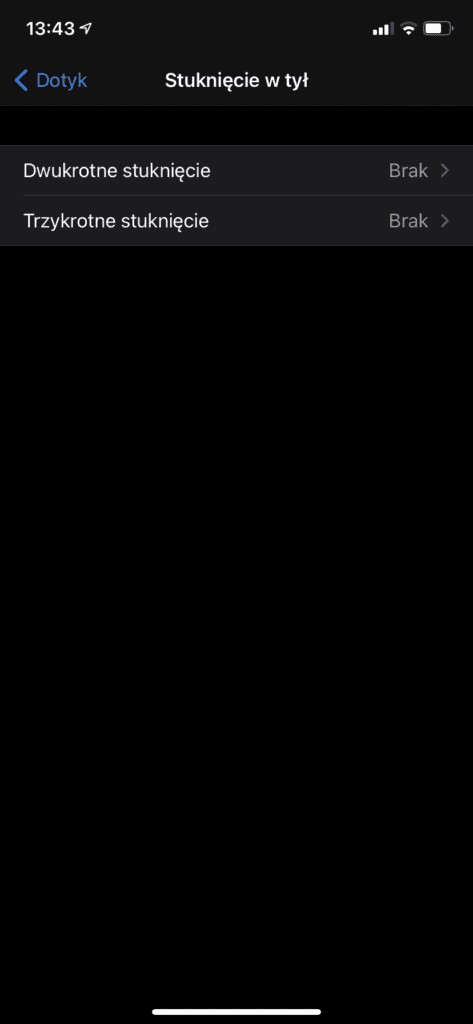
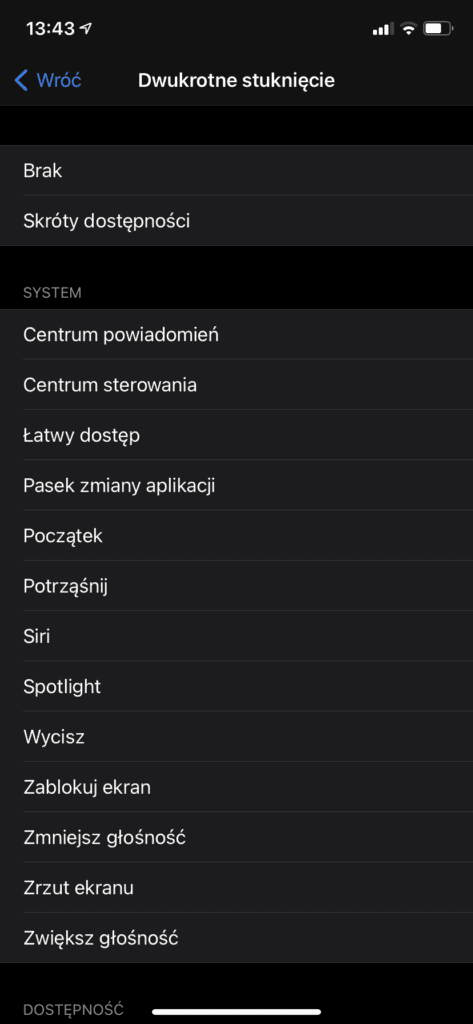


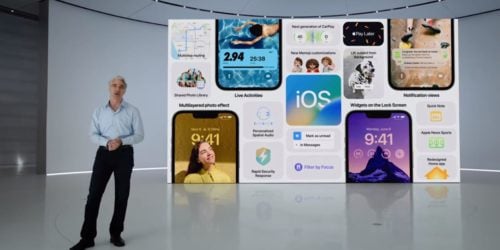



Jak lubisz mieć rozladowany telefon w 4 godziny to polecam 14.2. Bardzo dobrze radzihz drenarzem baterii w bezczynnosci .
U mnie iPhone Xs oraz iPhone 12 Pro na iOS 14.2 i nie odczuwam różnicy w czasie pracy urządzenia względem iOS 14 lub iOS 13 w przypadku iPhone Xs 🙂